Mặt đồng hồ Bitmoji là gì?
Còn ai cổ vũ bạn vận động tốt hơn chính bản thân bạn? Với ý tưởng tạo nên những Chibi cá nhân của người dùng để tạo động lực hoạt động cho họ, Fitbit đã hợp tác cùng Bitmoji tạo nên những hình nền động trên mặt đồng hồ của bạn. Chúng sẽ thay đổi theo hoạt động của bạn để khuyến khích bạn hoạt động nhiều hơn.

Bitmoji sẽ hiển thị liên tục trên màn hình đồng hồ của bạn
Bạn cần gì để trải nghiệm mặt đồng hồ Bitmoji?
- 1 chiếc đồng hồ thông minh Fitbit. Bạn có thể lựa chọn giữa Fitbit Ionic – Fitbit Versa hoặc Fitbit Versa Lite. Lưu ý chỉ 3 mẫu đồng hồ này của Fitbit là khả dụng thôi nhé.
- Tài khoản Snapchat + tài khoản Bitmoji
- Bạn sẽ cần đồng bộ Snapchat với ứng dụng Fitbit cũng như tạo nhân vật của bản thân trên Bitmoji. Do đó, hãy tải trước các ứng dụng này về điện thoại nhé. Bạn có thể xóa Snapchat và Bitmoji sau đó nếu không sử dụng chúng.

Bạn có thể dùng Bitmoji miễn là đồng hồ Fitbit Ionic - Versa hoặc Versa Lite
>> Đồng hồ trong ảnh là Fitbit Versa Lite. Đặt mua Fitbit Versa Lite tại đây.
Cách cài đặt mặt đồng hồ Bitmoji vào đồng hồ Fitbit
Vào ứng dụng Fitbit > Nhấn vào biểu tượng danh thiếp nhỏ góc phải trên cùng màn hình > chọn thiết bị bạn đang sử dụng ở mục Devices (ví dụ Techwear đang sử dụng Fitbit Versa Lite).
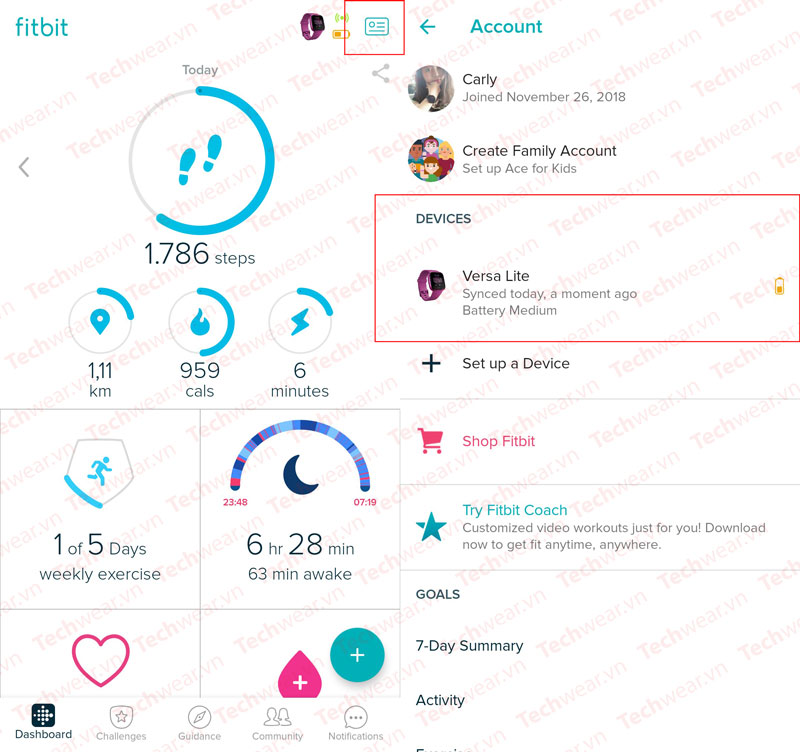
Click vào biểu tượng danh thiếp nhỏ > chọn thiết bị của bạn
Nhấn vào phần Clock Faces > Chuyển sang mục All Clocks > Chọn Bitmoji ở phần By Fitbit > Nhấn Select để tải về mặt đồng hồ > Chọn hoạt động Bitmoji sẽ hiển thị (Techwear chọn hết để sử dụng được mọi hoạt động sẽ liệt kê dưới đây)
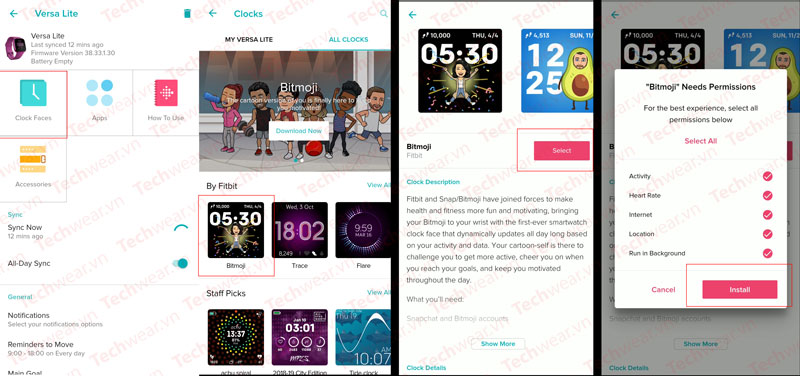
Clock face > chọn Bitmoji > Select > Install
Lúc này, Bitmoji sẽ bắt đầu tải các nhân vật chibi về, quá trình này sẽ mất khoảng 5 phút để hoàn thành. Lưu ý: không được thoát ứng dụng, nếu không quá trình tải sẽ bị gián đoạn.
Kết nối tài khoản với Snapchat để tạo Bitmoji cho mình
Khi bạn đã cài đặt xong mặt đồng hồ Bitmoji, bạn sẽ cần phải tạo thêm các Bitmoji cho bản thân. Để tạo Bitmoji, trước tiên bạn phải đồng bộ Fitbit với Snapchat.
- Khi đã cài đặt xong > Nhấn vào Setting để đồng bộ Snapchat với Fitbit (bạn cũng có thể tùy chỉnh màu nền cho đồng hồ tại đây.
- Lúc này màn hình sẽ chuyển sang yêu cầu bạn đăng nhập vào Snapchat, nếu chưa có tài khoản, hãy chọn đăng ký. Hoặc chọn đăng nhập nếu đã có tài khoản nhé > Nhấn Tiếp tục
- Khi màn hình hiển thị yêu cầu quay trở lại ứng dụng trước đó chính tức là bạn đã kết nối 2 tài khoản này thành công.
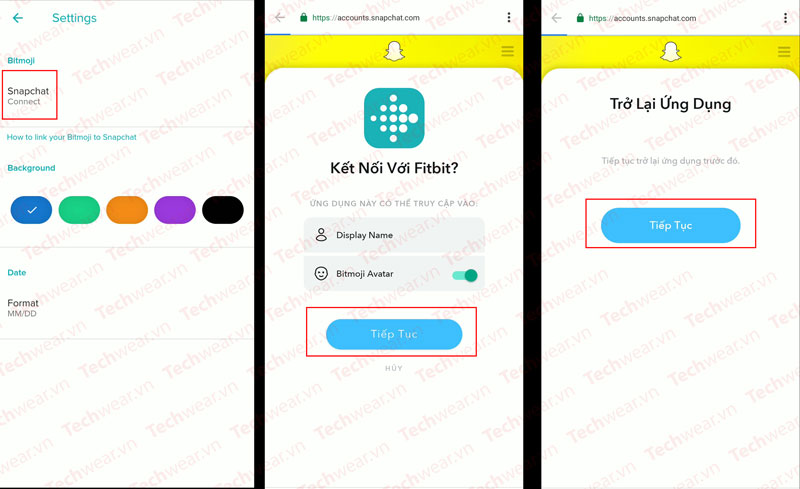
Vào Setting của ảnh > Chọn Snapchat để kết nối > Đăng nhập tài khoản Snapchat > nhấn Tiếp tục > nhấn Tiếp tục lần nữa để trở về màn hình Setting
Tạo Bitmoji trên ứng dụng Bitmoji
Khi bạn đã đồng bộ Snapchat và Bitmoji thành công, màn hình sẽ trở lại phần Setting trong ứng dụng Fitbit và có thể bạn sẽ thấy dòng thông báo: “We couldn’t find you! Please make sure your Bitmoji is linked to Snapchat”. Nếu dòng thông báo này xuất hiện tức là bạn chưa tạo biểu tượng Bitmoji cho mình. Và đây là lúc bạn tạo chúng trong ứng dụng Bitmoji.
Đầu tiên, hãy nhấn vào dòng “Linked to Snapchat” trong thông báo ở trên > Màn hình sẽ nhảy sang ứng dụng Bitmoji > Chọn Tiếp tục với Snapchat để đăng nhập.
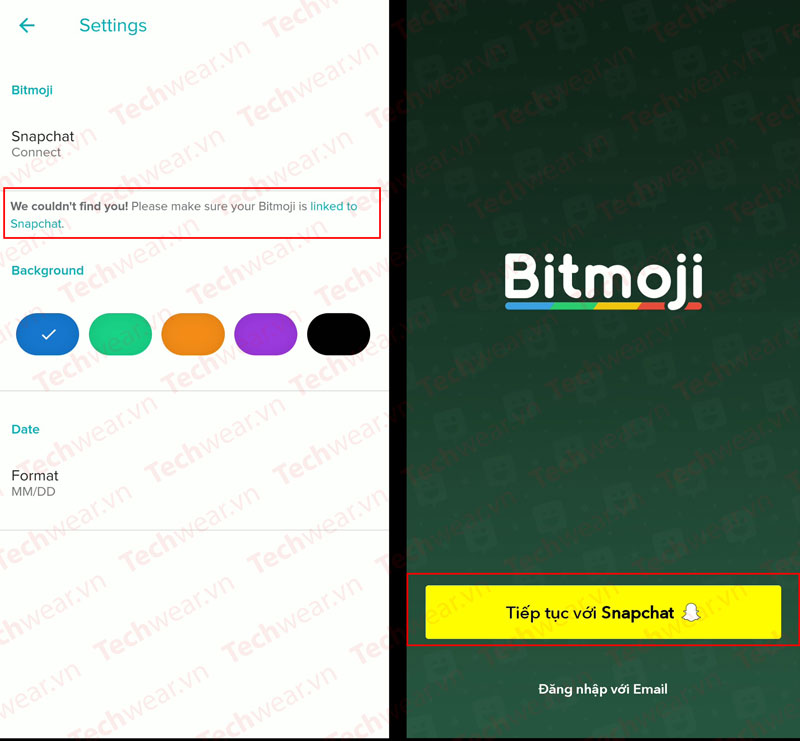
Chọn "Linked to Snapchat" > Chọn đăng nhập Snapchat (hoặc email nếu bạn thích)
Nhấn Tiếp tục khi Bitmoji yêu cầu bạn chụp một bức Selfie khuôn mặt bạn để tạo nhân vật > Đừng quên cung cấp quyền cho ứng dụng Bitmoji khi nó có yêu cầu nhé
Bắt đầu tạo nhân vật theo sở thích của mình thôi. Khi đã tạo xong, bạn sẽ nhận được thông báo Kết nối Bitmoji với Snapchat > Nhấn Đồng Ý & kết nối là xong nhé
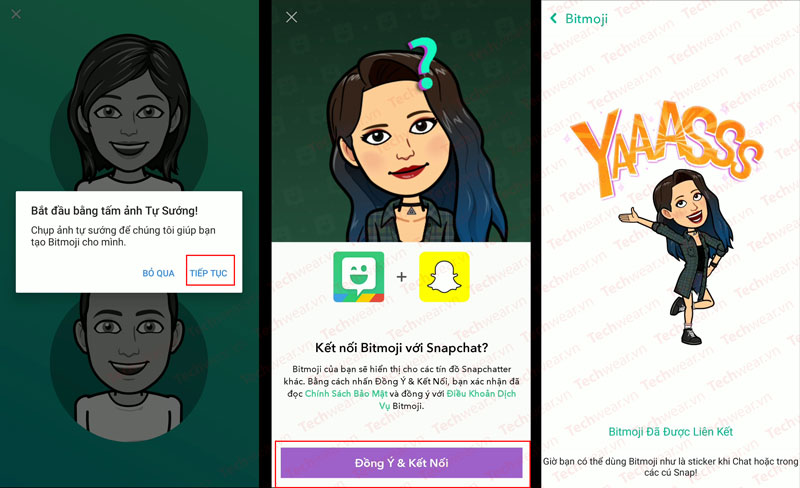
Chọn Tiếp tục và cấp quyền cho Bitmoji > Chọn nhân vật của mình > Đồng Ý & Kết Nối
Bitmoji sẽ hiển thị những gì trên màn hình?
Bitmoji sẽ hiển thị các hình ảnh Chibi ngẫu nhiên trong trạng thái nghỉ của bạn và các Chibi tương ứng với từng hoạt động của người dùng. Dưới đây là từng hoạt động bạn thấy được trên màn hình.
- Hoạt động tích cực: Bitmoji sẽ hiển thị ảnh nó đang hạnh phúc
- Bạn đang thư giãn: Bitmoji cũng sẽ hiển thị nó đang nghỉ ngơi và thư giãn với 1 tách cà phê thơm lừng
- Đến giờ nghỉ ngơi rồi: nếu bạn có cài đặt nhắc nhở thời gian ngủ/thời gian hoạt động trong ngày, Bitmoji sẽ nhắc nhở bằng hành động buồn ngủ
- Bạn đang sạc đồng hồ: Bitmoji sẽ hiển thị icon đang chờ đợi
- Bạn đang tập luyện: Bitmoji sẽ phản ánh hiệu suất luyện tập của bạn thông qua biểu cảm của nó

Bitmoji sẽ "ăn mừng" bạn đã thức đúng giờ
- Bạn đã đạt mục tiêu trong ngày: Bitmoji sẽ ăn mừng cùng bạn
- Đến giờ ngủ: Bitmoji sẽ phán đoán và hiển thị nó cũng đang đi ngủ cùng với bạn
- Sử dụng tính năng Tracking Food: Bitmoji sẽ cùng ăn hoặc biến thành một trái bơ thật ngộ nghĩnh
- Sử dụng tính năng Logging Water: Bitmoji cũng sẽ uống nước
- Dự báo thời tiết: Bitmoji sẽ cho bạn biết có cần mang theo ô hay không
- Và các hoạt động khác bạn nên khám phá ngay.
>> Đặt mua ngay đồng hồ thông minh Fitbit Versa tại đây để trải nghiệm tính năng Bitmoji vui nhộn
Ghi chú khi sử dụng mặt đồng hồ Bitmoji trên đồng hồ thông minh Fitbit
- Để sử dụng đồng hồ Bitmoji trên smartwatch, đồng hồ của bạn cần có ít hơn 38 ứng dụng có sẵn trên máy
- Bạn có thể thay đổi màu nền của Bitmoji bằng cách truy cập vào phần Setting của thiết bị
- Sử dụng mặt đồng hồ Bitmoji sẽ tốn nhiều pin hơn bình thường. Tuy nhiên năng lượng tiêu tốn không quá đáng kể.

Tạo động lực hoạt động mỗi ngày với Bitmoji thôi nào
- Bạn có thể tận dụng ứng dụng Bitmoji để làm các sticker trên các ứng dụng khác, ví dụ như Messenger của Facebook hoặc Zalo, Viber,...
- Bạn có thể thay đổi hình ảnh nhân vật của mình trong ứng dụng Bitmoji sau khi đã cài đặt xong
- Sau khi đã cài đặt xong, bạn có thể xóa Snapchat và Bitmoji nếu không cần sử dụng
>> ĐẶT MUA ĐỒNG HỒ THÔNG MINH FITBIT TẠI TECHWEAR.VN <<
TechWear.vn - Đại lý ủy quyền Fitbit chính hãng tại Việt Nam
👉 Chuyên Smartwatch & Fitness Tracker
Liên hệ:
☎ 0286.277.6086
📞 Hotline: 093.888.6518 - 0837.991.688 Miễn phí tư vấn
📩 Email: techwear.vn@gmail.com
🏪 Showroom : 245/4A Âu Cơ - Phường 5 - Quận 11 - Tp HCM

